Uniknij zostania oszukanym przez strony twierdzą, że "Your iPhone Has Been Hacked"
Wirus MacZnany również jako: Pop-up "Your iPhone Has Been Hacked"
Otrzymaj bezpłatne skanowanie i sprawdź, czy twój komputer jest zainfekowany.
USUŃ TO TERAZAby korzystać z w pełni funkcjonalnego produktu, musisz kupić licencję na Combo Cleaner. Dostępny jest 7-dniowy bezpłatny okres próbny. Combo Cleaner jest własnością i jest zarządzane przez RCS LT, spółkę macierzystą PCRisk.
Jak usunąć "Your iPhone Has Been Hacked" z Mac?
Czym jest "Your iPhone Has Been Hacked"?
"Your iPhone Has Been Hacked" to oszustwo promowane przez zwodnicze strony internetowe. Jak sugeruje nazwa, system twierdzi, że urządzenia użytkowników zostały naruszone i uzyskano do nich dostęp bez autoryzacji. „Your iPhone Has Been Hacked" promuje inne oszustwa, które promują niewiarygodne i prawdopodobnie złośliwe oprogramowanie. Zwykle użytkownicy uzyskują dostęp do zwodniczych witryn za pośrednictwem przekierowań spowodowanych natrętnymi reklamami lub PUA (potencjalnie niechcianymi aplikacjami), które są już obecne w systemie. Te aplikacje nie wymagają wyraźnej zgody użytkownika na instalację na swoich urządzeniach.
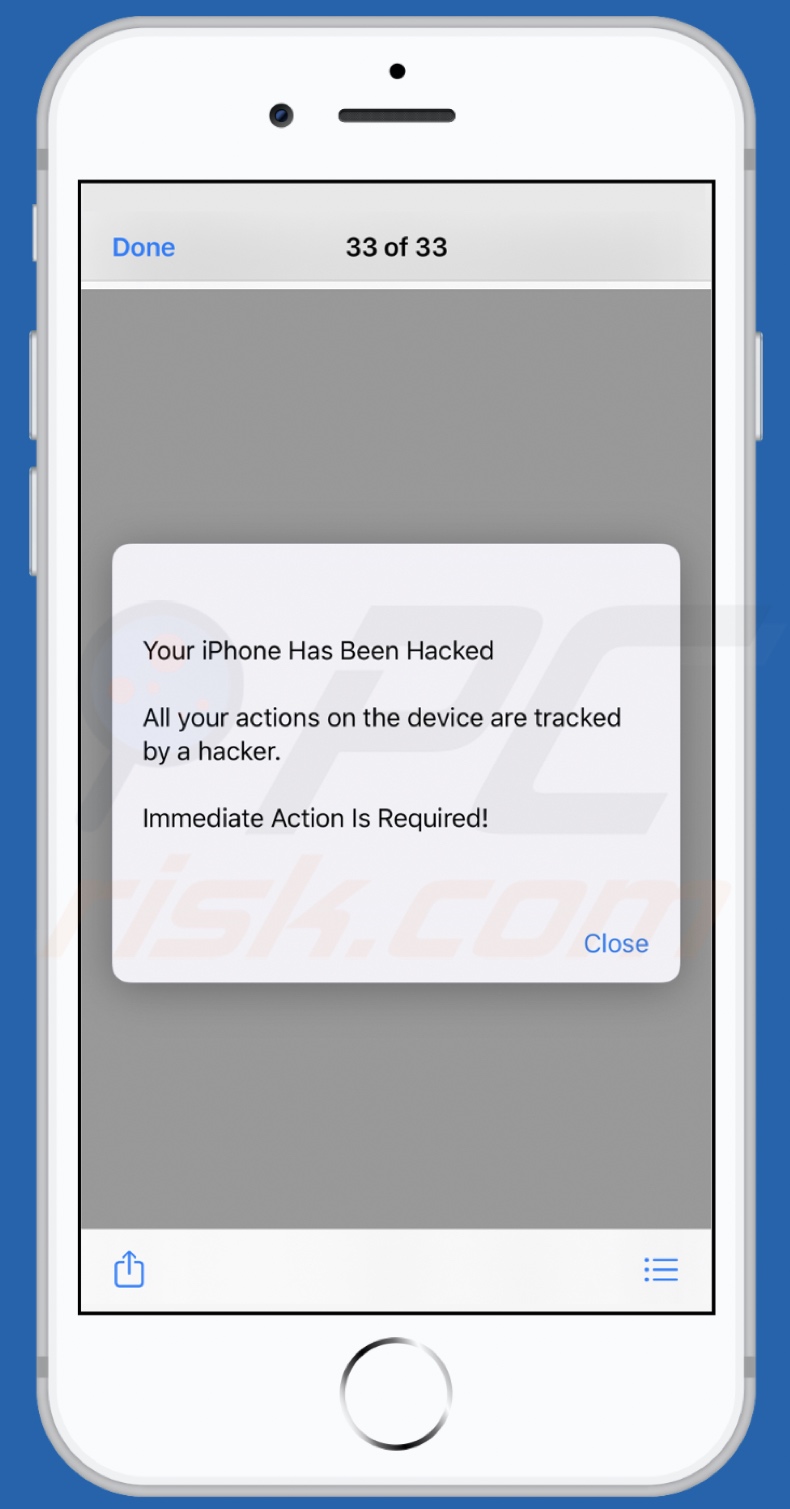
Po wejściu na stronę z tym oszustwem wyświetla się okienko pop-up. Tekst przedstawiony w tym okienku informuje, że iPhone użytkowników został zhakowany. Dlatego ich działania są prawdopodobnie śledzone przez cyberprzestępców. Oszustwo informuje użytkowników, że muszą podjąć natychmiastowe działania. Po zamknięciu tego okna użytkownikom prezentowane są różne inne oszustwa promujące fałszywe oprogramowanie antywirusowe, adware, porywaczy przeglądarki i inne PUA. Jednak jest prawdopodobne, że programy te mogą promować trojany, ransomware, górników kryptowaluty i inne złośliwe oprogramowanie. Dlatego zaufanie „Your iPhone Has Been Hacked" i promowanym przez niego oszustwom może doprowadzić do infekcji systemu, strat finansowych, poważnych problemów z prywatnością, a nawet kradzieży tożsamości. Ponadto użytkownicy powinni pamiętać, że żadna strona internetowa nie jest w stanie wykryć zagrożeń obecnych na urządzeniu; stąd te, które zgłaszają takie roszczenia, to oszustwa.
Oprócz wymuszonego otwierania oszukańczych/zwodniczych, zorientowanych na sprzedaż, nieuczciwych, zainfekowanych i złośliwych witryn, PUA mogą mieć inne/dodatkowe zdolności. Mogą prowadzić natrętne kampanie reklamowe. Te reklamy zmniejszają komfort przeglądania. Ponadto, po kliknięciu - przekierowują na niewiarygodne/złośliwe strony internetowe, a niektóre mogą nawet potajemnie pobierać/instalować niechciane oprogramowanie. Inne typy PUA mogą porywać przeglądarki, zmieniając ich ustawienia i ograniczając/odmawiając dostępu do nich - w celu promowania nielegalnych wyszukiwarek. Te ostatnie rzadko są w stanie zapewnić wyniki wyszukiwania, więc przekierowują do Yahoo, Google, Bing i innych legalnych wyszukiwarek. Większość PUA może śledzić dane. Mogą śledzić aktywność przeglądania (odwiedzane adresy URL, przeglądane strony, wpisywane zapytania wyszukiwania itp.) i zbierać uzyskane z nich dane osobowe (adresy IP, geolokalizacje i inne szczegóły). Te wrażliwe dane są często udostępniane stronom trzecim (potencjalnie cyberprzestępcom), których celem jest nadużywanie ich dla zysku. Aby zapewnić integralność urządzenia i bezpieczeństwo użytkownika, wszystkie podejrzane aplikacje oraz rozszerzenia/wtyczki przeglądarki muszą zostać niezwłocznie usunięte.
| Nazwa | Pop-up "Your iPhone Has Been Hacked" |
| Typ zagrożenia | Phishing, oszustwo, malware Mac, wirus Mac |
| Fałszywa obietnica | Oszuści twierdzą, że iPhony użytkowników zostały zhakowane |
| Promowana niechciana aplikacja | Oszustwo promuje różne podejrzane aplikacje |
| Objawy | Twój Mac staje się wolniejszy niż normalnie, widzisz niechciane reklamy pop-up, jesteś przekierowywany na podejrzane witryny. |
| Metody dystrybucji | Zwodnicze reklamy pop-up, instalatory bezpłatnego oprogramowania (sprzedaż wiązana), fałszywe instalatory Flash Player, pobrania pliku torrent. |
| Zniszczenie | Śledzenie przeglądania Internetu (potencjalne problemy prywatności), wyświetlanie niechcianych reklam, przekierowania na podejrzane witryny, utrata prywatnych informacji. |
| Usuwanie malware (Windows) |
Aby usunąć możliwe infekcje malware, przeskanuj komputer profesjonalnym oprogramowaniem antywirusowym. Nasi analitycy bezpieczeństwa zalecają korzystanie z Combo Cleaner. Pobierz Combo CleanerBezpłatny skaner sprawdza, czy twój komputer jest zainfekowany. Aby korzystać z w pełni funkcjonalnego produktu, musisz kupić licencję na Combo Cleaner. Dostępny jest 7-dniowy bezpłatny okres próbny. Combo Cleaner jest własnością i jest zarządzane przez RCS LT, spółkę macierzystą PCRisk. |
"Apple Rewards Program", "(3) Viruses has been detected", "Your Apple iPhone is severely damaged by 19 viruses!" i "Your Apple iPhone is severely damaged by (6) viruses!" to kilka przykładów innych oszustw wymierzonych w użytkowników iPhone'a. Oszustwa internetowe mogą wykorzystywać różne modele oszustw. Do popularnych modeli należą (ale nie wyłącznie): alarmy o zainfekowaniu lub zagrożeniu urządzenia, powiadomienia dotyczące nieaktualnego lub brakującego oprogramowania, fałszywe nagrody pieniężne, śmieszne oferty itp. Niezależnie od tego, jakie są te oszustwa, prośby, oferty lub żądania, cel końcowy jest taki sam - generowanie przychodów dla ich projektantów. Dlatego użytkownicy powinni zachować ostrożność podczas przeglądania.
Jak zainstalowano potencjalnie niechciane aplikacje na moim komputerze?
Niektóre PUA mają swoje „oficjalne" strony pobierania, które są często promowane przez zwodnicze/oszukańcze strony. Te aplikacje można również pobrać/zainstalować wraz z innym oprogramowaniem. „Sprzedaż wiązana" to termin używany do określenia tej fałszywej metody marketingowej polegającej na dołączaniu niechcianych lub złośliwych dodatków do zwykłych produktów. Pośpieszanie procesów pobierania/instalacji (np. ignorowanie warunków, pomijanie kroków itp.) - zwiększa ryzyko nieumyślnego dopuszczenia dodatkowych materiałów do systemu. Natrętne reklamy również rozprzestrzeniają PUA. Po kliknięciu mogą uruchamiać skrypty zaprojektowane do pobierania/instalowania PUA bez zgody użytkownika.
Jak uniknąć instalacji potencjalnie niechcianych aplikacji?
Wszystkie produkty powinny zostać sprawdzone przed pobraniem/instalacją. Zaleca się, aby zawsze korzystać z oficjalnych i zweryfikowanych kanałów pobierania. Nieoficjalne i bezpłatne witryny do hostingu plików, sieci udostępniania peer-to-peer i inne narzędzia pobierania stron trzecich oferują zwykle oszukańcze i/lub dołączone programy. Dlatego też odradza się korzystanie z nich. Ważne jest, aby podczas pobierania/instalowania przeczytać warunki, sprawdzić wszystkie możliwe opcje, użyć „Niestandardowych"/„Zaawansowanych" ustawień oraz zrezygnować z dodatkowych aplikacji, narzędzi, funkcji itd. Natrętne reklamy zazwyczaj wydają się zgodne z prawem i nieszkodliwe, jednak przekierowują na bardzo podejrzane strony (np. z hazardem, pornografią, randkami dla dorosłych i inne). Jeśli użytkownicy widzą takie reklamy/doświadczają takich przekierowań, muszą sprawdzić system i natychmiast usunąć z niego wszystkie podejrzane aplikacje i/lub rozszerzenia/wtyczki przeglądarki. Jeśli twój komputer jest już zainfekowany PUA, zalecamy przeprowadzenie skanowania za pomocą Combo Cleaner Antivirus dla Windows, aby automatycznie je usunąć.
Tekst prezentowany w oszustwie "Your iPhone Has Been Hacked":
Twój iPhone został zhakowany.
Wszystkie twoje działania na urządzeniu są śledzone przez hakera.
Wymagane jest natychmiastowe działanie!
Zamknij
Aby włączyć blokowanie okienek pop-up, fałszywych ostrzeżeń o witrynie i usunąć dane przeglądania sieci na urządzeniach mobilnych Apple, wykonaj następujące kroki:
Najpierw przejdź do "Ustawień", a następnie przewiń w dół, aby znaleźć i stuknij "Safari".
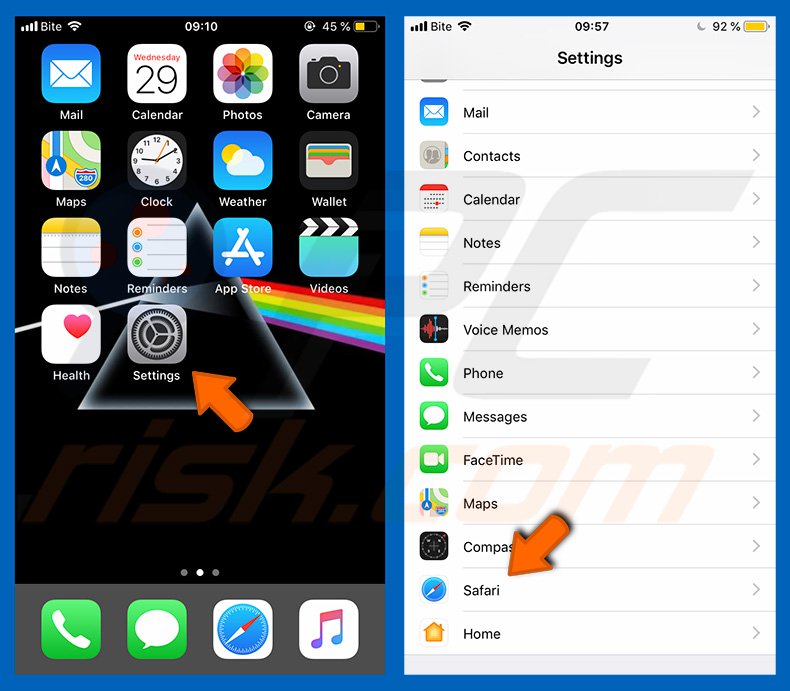
Sprawdź, czy włączono opcję "Blokowanie okienek pop-up" i "Ostrzeżenie o złośliwej witrynie". Jeśli nie, włącz je natychmiast. Następnie przewiń w dół i dotknij "Zaawansowane".
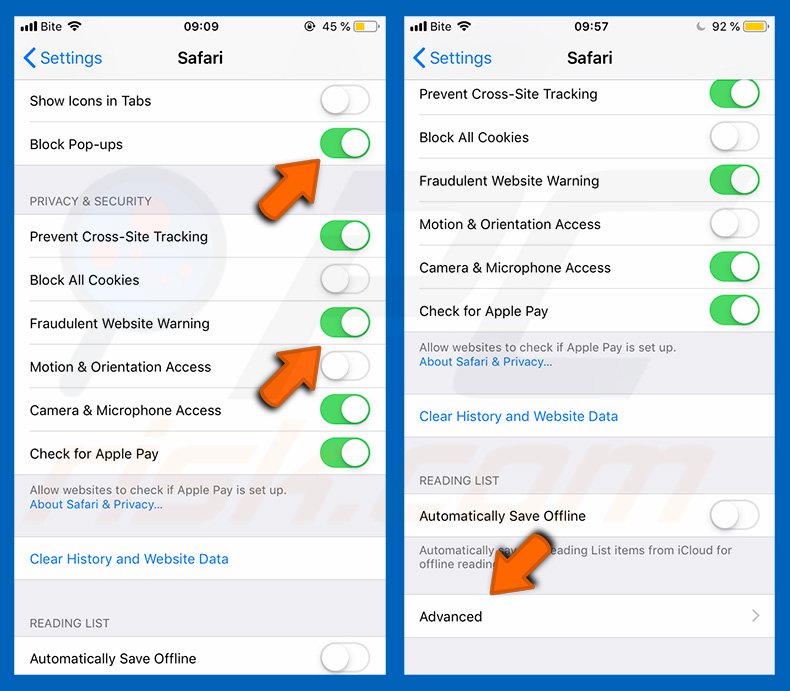
Stuknij "Dane witryny", a następnie "Usuń wszystkie dane witryny".
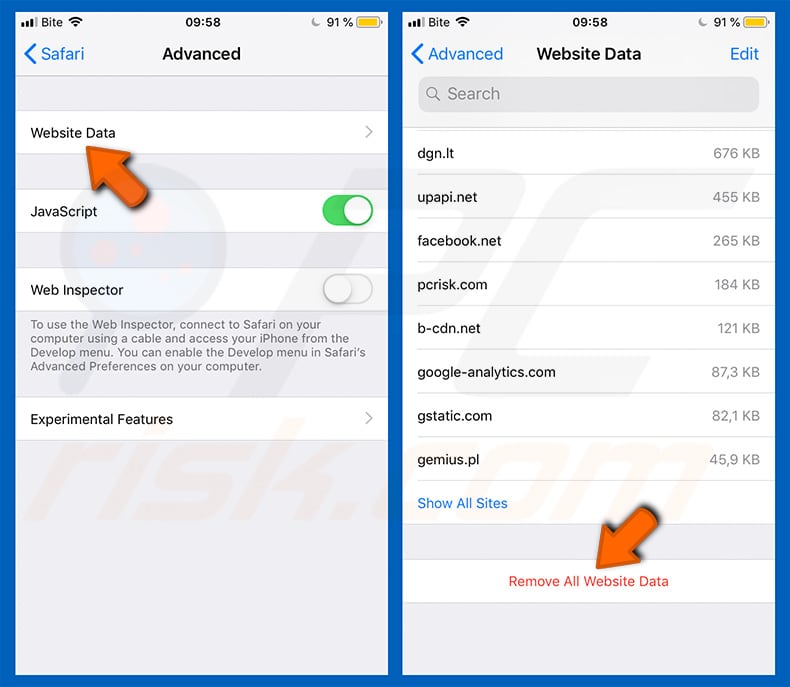
Natychmiastowe automatyczne usunięcie malware:
Ręczne usuwanie zagrożenia może być długim i skomplikowanym procesem, który wymaga zaawansowanych umiejętności obsługi komputera. Combo Cleaner to profesjonalne narzędzie do automatycznego usuwania malware, które jest zalecane do pozbycia się złośliwego oprogramowania. Pobierz je, klikając poniższy przycisk:
POBIERZ Combo CleanerPobierając jakiekolwiek oprogramowanie wyszczególnione na tej stronie zgadzasz się z naszą Polityką prywatności oraz Regulaminem. Aby korzystać z w pełni funkcjonalnego produktu, musisz kupić licencję na Combo Cleaner. Dostępny jest 7-dniowy bezpłatny okres próbny. Combo Cleaner jest własnością i jest zarządzane przez RCS LT, spółkę macierzystą PCRisk.
Szybkie menu:
- Czym jest "Your iPhone Has Been Hacked"?
- KROK 1. Usuń pliki i foldery powiązane z PUA z OSX.
- KROK 2. Usuwanie zwodniczych rozszerzeń z Safari.
- KROK 3. Usuwanie złośliwych dodatków z Google Chrome.
- KROK 4. Usuwanie potencjalnie niechcianych wtyczek z Mozilla Firefox.
Film pokazujący, jak usunąć adware i porywacze przeglądarki z komputera Mac:
Usuwanie potencjalnie niechcianej aplikacji:
Usuwanie potencjalnie niechcianych aplikacji z twojego folderu "Aplikacje":

Kliknij ikonę Finder. W oknie Finder wybierz "Aplikacje". W folderze aplikacji poszukaj "MPlayerX", "NicePlayer" lub innych podejrzanych aplikacji i przenieś je do Kosza. Po usunięciu potencjalnie niechcianych aplikacji, które powodują reklamy internetowe, przeskanuj swój Mac pod kątem wszelkich pozostałych niepożądanych składników.
POBIERZ narzędzie do usuwania złośliwego oprogramowania
Combo Cleaner sprawdza, czy twój komputer został zainfekowany. Aby korzystać z w pełni funkcjonalnego produktu, musisz kupić licencję na Combo Cleaner. Dostępny jest 7-dniowy bezpłatny okres próbny. Combo Cleaner jest własnością i jest zarządzane przez RCS LT, spółkę macierzystą PCRisk.
Usuwanie plików i folderów powiązanych z pop-up "your iphone has been hacked":

Kliknij ikonę Finder na pasku menu, wybierz Idź i kliknij Idź do Folderu...
 Poszukaj plików wygenerowanych przez adware w folderze /Library/LaunchAgents:
Poszukaj plików wygenerowanych przez adware w folderze /Library/LaunchAgents:

W pasku Przejdź do Folderu... wpisz: /Library/LaunchAgents
 W folderze "LaunchAgents" poszukaj wszelkich ostatnio dodanych i podejrzanych plików oraz przenieś je do Kosza. Przykłady plików wygenerowanych przez adware - "installmac.AppRemoval.plist", "myppes.download.plist", "mykotlerino.ltvbit.plist", "kuklorest.update.plist" itd. Adware powszechnie instaluje wiele plików z tym samym rozszerzeniem.
W folderze "LaunchAgents" poszukaj wszelkich ostatnio dodanych i podejrzanych plików oraz przenieś je do Kosza. Przykłady plików wygenerowanych przez adware - "installmac.AppRemoval.plist", "myppes.download.plist", "mykotlerino.ltvbit.plist", "kuklorest.update.plist" itd. Adware powszechnie instaluje wiele plików z tym samym rozszerzeniem.
 Poszukaj plików wygenerowanych przez adware w folderze /Library/Application Support:
Poszukaj plików wygenerowanych przez adware w folderze /Library/Application Support:

W pasku Przejdź do Folderu... wpisz: /Library/Application Support

W folderze "Application Support" sprawdź wszelkie ostatnio dodane i podejrzane foldery. Przykładowo "MplayerX" lub "NicePlayer" oraz przenieś te foldery do Kosza..
 Poszukaj plików wygenerowanych przez adware w folderze ~/Library/LaunchAgents:
Poszukaj plików wygenerowanych przez adware w folderze ~/Library/LaunchAgents:

W pasku Przejdź do Folderu... i wpisz: ~/Library/LaunchAgents

W folderze "LaunchAgents" poszukaj wszelkich ostatnio dodanych i podejrzanych plików oraz przenieś je do Kosza. Przykłady plików wygenerowanych przez adware - "installmac.AppRemoval.plist", "myppes.download.plist", "mykotlerino.ltvbit.plist", "kuklorest.update.plist" itp. Adware powszechnie instaluje szereg plików z tym samym rozszerzeniem.
 Poszukaj plików wygenerowanych przez adware w folderze /Library/LaunchDaemons:
Poszukaj plików wygenerowanych przez adware w folderze /Library/LaunchDaemons:

W pasku Przejdź do Folderu... wpisz: /Library/LaunchDaemons
 W folderze "LaunchDaemons" poszukaj wszelkich podejrzanych plików. Przykładowo: "com.aoudad.net-preferences.plist", "com.myppes.net-preferences.plist", "com.kuklorest.net-preferences.plist", "com.avickUpd.plist" itp. oraz przenieś je do Kosza.
W folderze "LaunchDaemons" poszukaj wszelkich podejrzanych plików. Przykładowo: "com.aoudad.net-preferences.plist", "com.myppes.net-preferences.plist", "com.kuklorest.net-preferences.plist", "com.avickUpd.plist" itp. oraz przenieś je do Kosza.
 Przeskanuj swój Mac za pomocą Combo Cleaner:
Przeskanuj swój Mac za pomocą Combo Cleaner:
Jeśli wykonałeś wszystkie kroki we właściwej kolejności, twój Mac powinien być wolny od infekcji. Aby mieć pewność, że twój system nie jest zainfekowany, uruchom skanowanie przy użyciu programu Combo Cleaner Antivirus. Pobierz GO TUTAJ. Po pobraniu pliku kliknij dwukrotnie instalator combocleaner.dmg, w otwartym oknie przeciągnij i upuść ikonę Combo Cleaner na górze ikony aplikacji. Teraz otwórz starter i kliknij ikonę Combo Cleaner. Poczekaj, aż Combo Cleaner zaktualizuje bazę definicji wirusów i kliknij przycisk "Start Combo Scan" (Uruchom skanowanie Combo).

Combo Cleaner skanuje twój komputer Mac w poszukiwaniu infekcji malware. Jeśli skanowanie antywirusowe wyświetla "nie znaleziono żadnych zagrożeń" - oznacza to, że możesz kontynuować korzystanie z przewodnika usuwania. W przeciwnym razie, przed kontynuowaniem zaleca się usunięcie wszystkich wykrytych infekcji.

Po usunięciu plików i folderów wygenerowanych przez adware, kontynuuj w celu usunięcia złośliwych rozszerzeń ze swoich przeglądarek internetowych.
Usuwanie strony domowej i domyślnej wyszukiwarki pop-up "your iphone has been hacked" z przeglądarek internetowych:
 Usuwanie złośliwych rozszerzeń z Safari:
Usuwanie złośliwych rozszerzeń z Safari:
Usuwanie rozszerzeń powiązanych z pop-up "your iphone has been hacked" z Safari:

Otwórz przeglądarkę Safari. Z paska menu wybierz "Safari" i kliknij "Preferencje...".

W oknie "Preferencje" wybierz zakładkę "Rozszerzenia" i poszukaj wszelkich ostatnio zainstalowanych oraz podejrzanych rozszerzeń. Po ich zlokalizowaniu kliknij znajdujących się obok każdego z nich przycisk „Odinstaluj". Pamiętaj, że możesz bezpiecznie odinstalować wszystkie rozszerzenia ze swojej przeglądarki Safari – żadne z nich nie ma zasadniczego znaczenia dla jej prawidłowego działania.
- Jeśli w dalszym ciągu masz problemy z niechcianymi przekierowaniami przeglądarki oraz niechcianymi reklamami - Przywróć Safari.
 Usuwanie złośliwych wtyczek z Mozilla Firefox:
Usuwanie złośliwych wtyczek z Mozilla Firefox:
Usuwanie dodatków powiązanych z pop-up "your iphone has been hacked" z Mozilla Firefox:

Otwórz przeglądarkę Mozilla Firefox. W prawym górnym rogu ekranu kliknij przycisk "Otwórz Menu" (trzy linie poziome). W otwartym menu wybierz "Dodatki".

Wybierz zakładkę "Rozszerzenia" i poszukaj ostatnio zainstalowanych oraz podejrzanych dodatków. Po znalezieniu kliknij przycisk "Usuń" obok każdego z nich. Zauważ, że możesz bezpiecznie odinstalować wszystkie rozszerzenia z przeglądarki Mozilla Firefox – żadne z nich nie ma znaczącego wpływu na jej normalne działanie.
- Jeśli nadal doświadczasz problemów z przekierowaniami przeglądarki oraz niechcianymi reklamami - Przywróć Mozilla Firefox.
 Usuwanie złośliwych rozszerzeń z Google Chrome:
Usuwanie złośliwych rozszerzeń z Google Chrome:
Usuwanie dodatków powiązanych z pop-up "your iphone has been hacked" z Google Chrome:

Otwórz Google Chrome i kliknij przycisk "Menu Chrome" (trzy linie poziome) zlokalizowany w prawym górnym rogu okna przeglądarki. Z rozwijanego menu wybierz "Więcej narzędzi" oraz wybierz "Rozszerzenia".

W oknie "Rozszerzenia" poszukaj wszelkich ostatnio zainstalowanych i podejrzanych dodatków. Po znalezieniu kliknij przycisk "Kosz" obok każdego z nich. Zauważ, że możesz bezpiecznie odinstalować wszystkie rozszerzenia z przeglądarki Google Chrome – żadne z nich nie ma znaczącego wpływu na jej normalne działanie.
- Jeśli nadal doświadczasz problemów z przekierowaniami przeglądarki oraz niechcianymi reklamami - PrzywróćGoogle Chrome.
Udostępnij:

Tomas Meskauskas
Ekspert ds. bezpieczeństwa, profesjonalny analityk złośliwego oprogramowania
Jestem pasjonatem bezpieczeństwa komputerowego i technologii. Posiadam ponad 10-letnie doświadczenie w różnych firmach zajmujących się rozwiązywaniem problemów technicznych i bezpieczeństwem Internetu. Od 2010 roku pracuję jako autor i redaktor Pcrisk. Śledź mnie na Twitter i LinkedIn, aby być na bieżąco z najnowszymi zagrożeniami bezpieczeństwa online.
Portal bezpieczeństwa PCrisk jest prowadzony przez firmę RCS LT.
Połączone siły badaczy bezpieczeństwa pomagają edukować użytkowników komputerów na temat najnowszych zagrożeń bezpieczeństwa w Internecie. Więcej informacji o firmie RCS LT.
Nasze poradniki usuwania malware są bezpłatne. Jednak, jeśli chciałbyś nas wspomóc, prosimy o przesłanie nam dotacji.
Przekaż darowiznęPortal bezpieczeństwa PCrisk jest prowadzony przez firmę RCS LT.
Połączone siły badaczy bezpieczeństwa pomagają edukować użytkowników komputerów na temat najnowszych zagrożeń bezpieczeństwa w Internecie. Więcej informacji o firmie RCS LT.
Nasze poradniki usuwania malware są bezpłatne. Jednak, jeśli chciałbyś nas wspomóc, prosimy o przesłanie nam dotacji.
Przekaż darowiznę
▼ Pokaż dyskusję